Как добавить насыщенные эффекты и фильтры для видео TikTok
В последнее время все больше людей увлекаются съемкой и распространением видео в TikTok. Однако некоторые люди делают изысканные видео и собирают много лайков, а другие не могут. Высококачественные видео требуют не только инновационного контента, но и соответствующего эффекта и фильтра. Так, вы знаете, как добавить больше эффектов в TikTok? Или вы можете добавить фильтр TikTok к видео? Этот пост пошагово расскажет вам, как добавлять эффекты и фильтры с помощью TikTok и программного обеспечения для обработки видео.
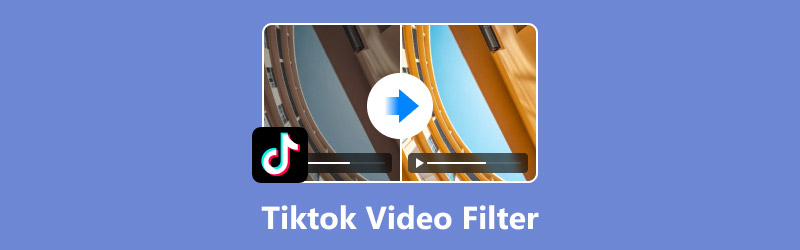
- СПИСОК РУКОВОДСТВ
- Часть 1. Как добавить голосовой эффект в видео TikTok
- Часть 2. Как добавить эффекты и фильтры в видео TikTok
- Часть 3. Как добавить фильтр к видео TikTok с помощью стороннего инструмента
- Часть 4. Часто задаваемые вопросы о том, как добавить больше эффектов в TikTok
Часть 1. Как добавить голосовой эффект в видео TikTok
Звук играет важную роль в качестве видео. Поэтому необходимо научиться добавлять голосовые эффекты в TikTok. TikTok может выполнять эту функцию с помощью простых операций.
Ситуация 1. Видео записано на TikTok и сейчас монтируется.
Ниже приведены подробные шаги.
Создайте новое видео в TikTok, нажав на значок «+» в нижнем меню.
Выберите опцию «Голосовые эффекты» в правой части интерфейса.
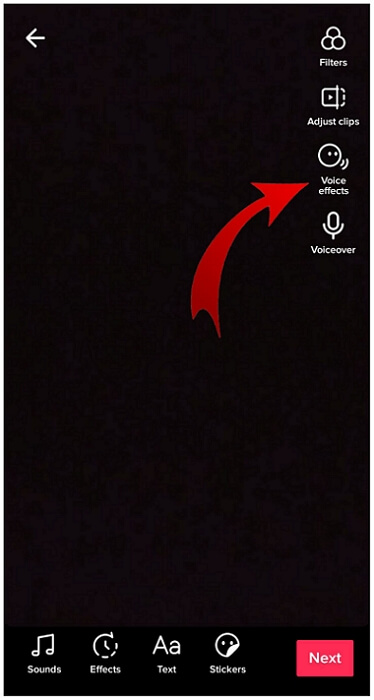
Выберите нужный вам голосовой эффект из широкого спектра вариантов, включая «Бурундук», «Баритон» и т. д.
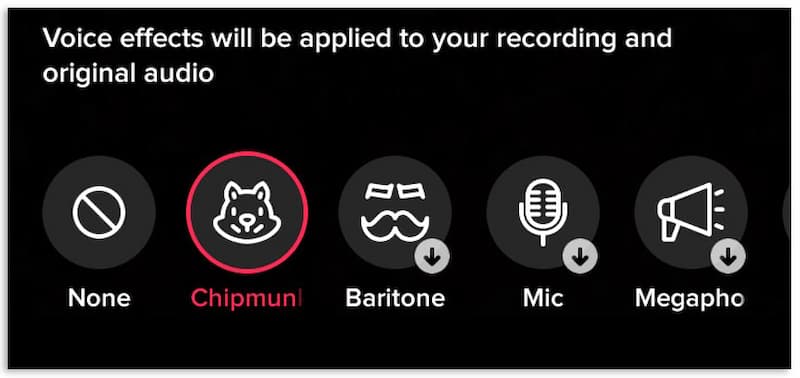
После выбора голосового эффекта нажмите «Сохранить».
Это довольно просто, не так ли? Однако этот метод применим только к видео, которые вы записали в приложении. Он не работает, если видео из вашей фотопленки или черновиков.
Ситуация 2. Видео из ваших черновиков
Как добавить фильтр TikTok к существующему видео? Ниже приведены подробные шаги.
Нажмите «Я» в правом нижнем углу, а затем нажмите «Черновики».
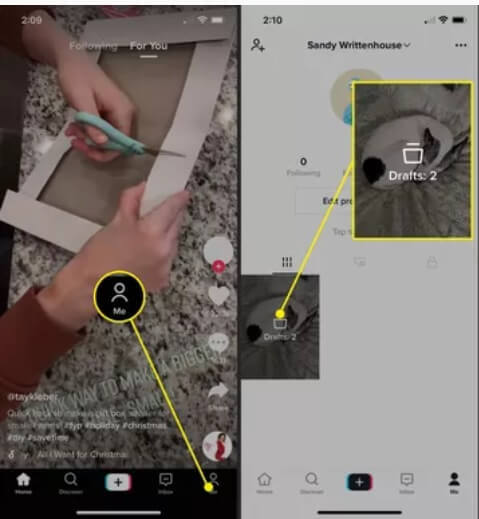
Выберите видео, к которому вы хотите добавить голосовые эффекты.
Нажмите «Назад» в левом верхнем углу, и видео начнет воспроизводиться.
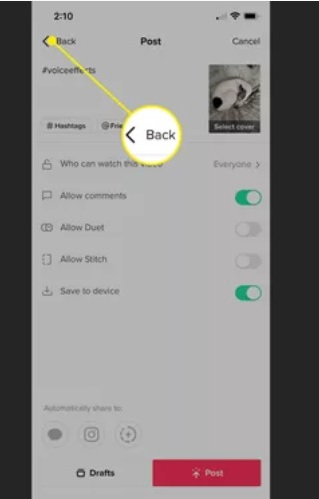
Теперь вы можете выбрать голосовые эффекты, как в ситуации 1 выше.
Но когда дело доходит до камеры вашего устройства, вам лучше выбрать стороннее программное обеспечение для добавления голосовых эффектов.
Часть 2. Как добавить эффекты и фильтры в видео TikTok
Помимо голосовых эффектов, TikTok предлагает множество других эффектов и фильтров. Использование подходящих эффектов и фильтров может сделать ваши видео более интересными. Как добавить больше эффектов в TikTok? Как добавить фильтр TikTok в видео? Ниже приведено подробное руководство.
Шаги по добавлению эффектов или фильтров следующие:
Нажмите значок «+» в центре нижнего меню, чтобы записать или загрузить видео.
Нажмите «Эффекты» в меню внизу или «Фильтры» на боковой панели.
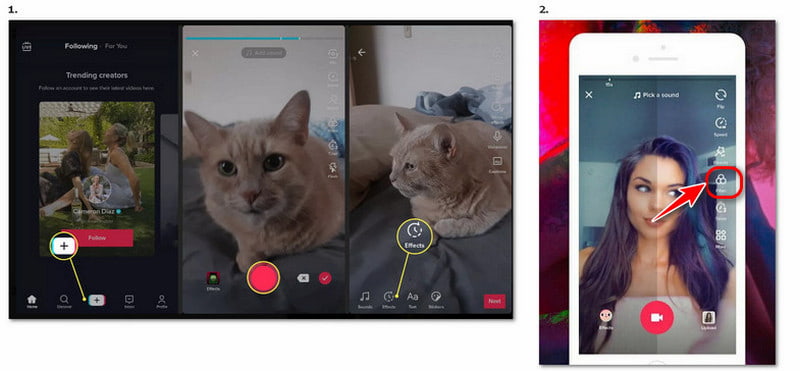
Выберите эффект/фильтр, который вы хотите использовать. Вы можете отрегулировать ползунок над панелью фильтров, чтобы просмотреть различные уровни интенсивности фильтра.
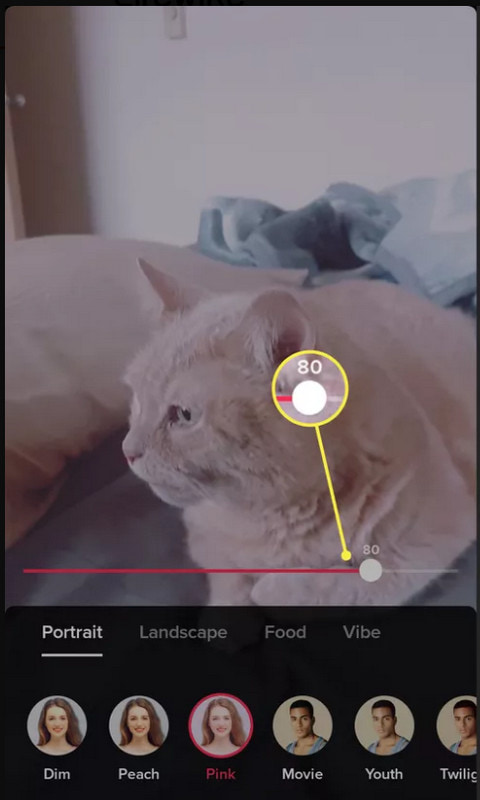
Коснитесь любого места экрана камеры и начните запись с эффектом/фильтром.
Часть 3. Как добавить фильтр к видео TikTok с помощью стороннего инструмента
Если фильтры на TikTok не могут удовлетворить ваши потребности, вы можете рассмотреть возможность использования стороннего программного обеспечения для добавления дополнительных фильтров и эффектов в ваше видео TikTok перед загрузкой и публикацией его на TikTok. Например, Arkthinker Video Converter Ultimate — отличный инструмент, который вам поможет. Это удобный инструмент для редактирования и обрезки видео. Он также может обрабатывать изображения и аудио. Как использовать Arkthinker Video Converter Ultimate для добавления фильтров к вашим видео для TikTok? Просмотрите эту часть, и вы найдете ответ.
Функции
• Поддержка различных форматов видео TikTok и конвертации, включая MP4, MOV, MKV и другие.
• Редактируйте или обрезайте видео с помощью практичных функций, включая добавление фильтров, оптимизацию эффектов, обрезку экрана, поворот видео и многое другое.
• Вы можете выбрать более 40 фильтров.
• Сжимайте видео и удаляйте водяные знаки без потери качества.
Шаги по добавлению фильтров
Выполнив следующие шаги, вы сможете добавлять различные фильтры к своим видео TikTok в Arkthinker Video Converter Ultimate.
Выберите «MV» в верхней части посередине.
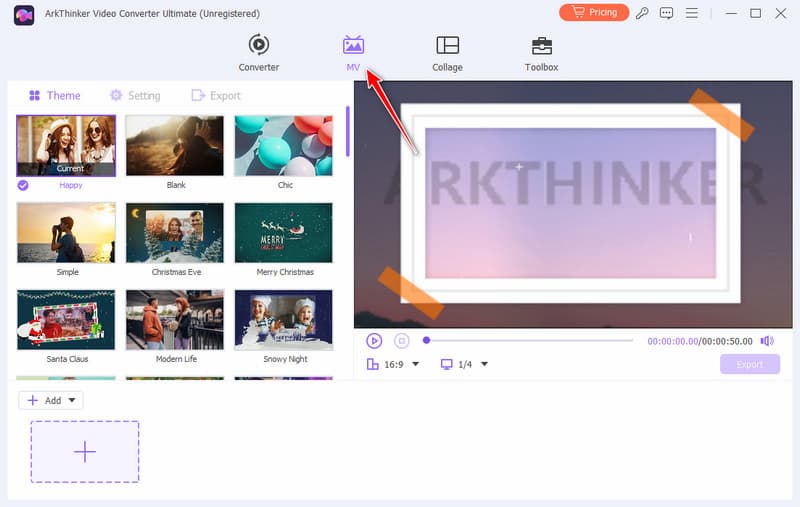
Чтобы загрузить видео, нажмите «+ Добавить» или «+» в левом нижнем углу.
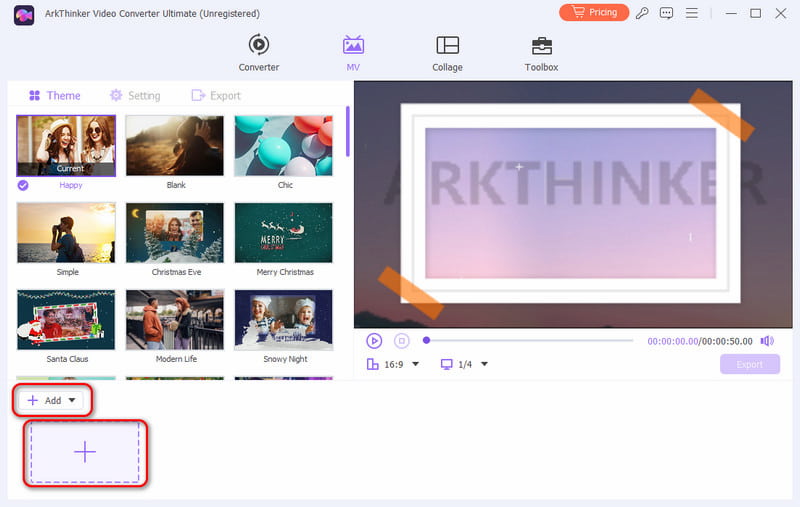
Выберите «Изменить» справа от «+Добавить» и перейдите к другому интерфейсу.
Нажмите кнопку «Эффект и фильтр», чтобы выбрать нужный вам фильтр.
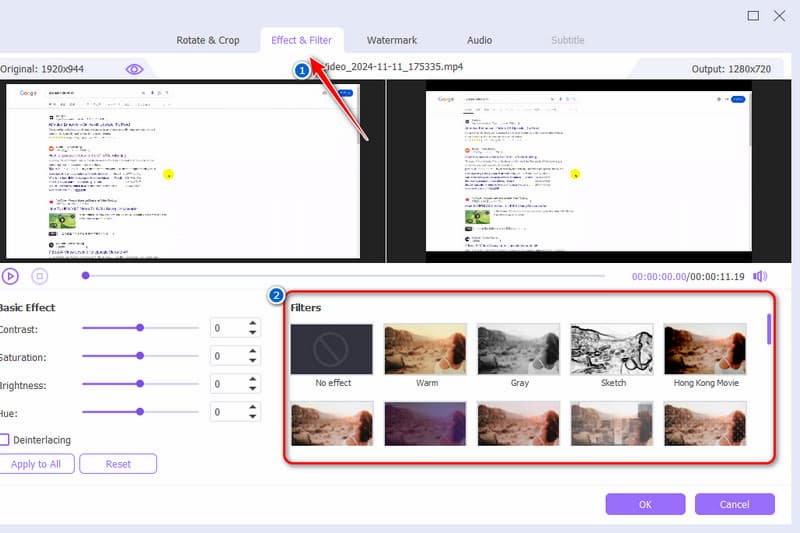
Нажмите «ОК», а затем «Начать экспорт». Вы можете настроить формат, разрешение и многое другое.
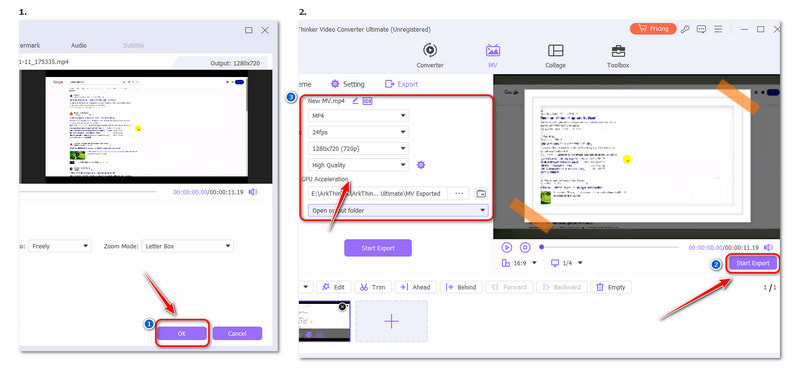
Личный опыт
Это программное обеспечение для редактирование видео довольно интуитивно понятен и мощен. Новички также могут легко им пользоваться. Так что не волнуйтесь, даже если вы не очень хороши в компьютерах. И более того, у него есть бесплатная пробная версия. Вы можете сначала попробовать его бесплатно.
Часть 4. Часто задаваемые вопросы о том, как добавить больше эффектов в TikTok
Как добавить субтитры в TikTok?
Создайте свой TikTok и нажмите «Субтитры». Процесс субтитров будет завершен автоматически на основе звука вашего видео. И, наконец, нажмите «Изменить», чтобы отредактировать или добавить ручную субтитру.
Как добавить свой звук в TikTok?
Выберите плюс кнопку в нижнем центре, запишите или выберите свое видео и выберите Следующий а потом Закадровый голос. Затем подготовьте аудио и нажмите Записывать для записи звука поверх вашего видео. Вы также можете использовать программное обеспечение или приложения для редактирования видео, чтобы добавить музыку в ваше видео.
Как создать эффекты TikTok на мобильном устройстве?
В приложении TikTok нажмите кнопку «Добавить новую публикацию +». Выберите Последствия, перейдите к Создавать вкладку и выберите шаблон. Затем настройте шаблон для создания эффектов TikTok.
Заключение
Прочитав эту статью, вы наверняка узнали, как добавить больше эффектов на TikTok и применить фильтр TikTok к видео. Если эффекты и фильтры в TikTok удовлетворяют ваши потребности, вы можете использовать их с легкостью. Если вас интересуют другие эффекты и фильтры, вы можете попробовать другие профессиональные видеоредакторы, такие как Arkthinker Video Converter Ultimate. Он эффективен и превосходен.
Что вы думаете об этом посте. Нажмите, чтобы оценить этот пост.
Отличный
Рейтинг: 4.8 / 5 (на основе 412 голоса)
Найдите больше решений
Добавляйте музыку в видео на iPhone, Android, компьютере и в Интернете Лучшие способы кадрирования видео на iPhone/Android/Mac/ПК Collage Video 4 приложения для создания видеоколлажей Обратное видео Обратное видео на iPhone, Android, компьютере Как создать GIF с помощью 5 лучших конвертеров фото/видео в GIF Сжатие видео для Интернета, электронной почты, Discord, WhatsApp или YouTubeСоответствующие статьи
- Редактировать видео
- 4 способа размыть лицо на видео с помощью ИИ
- 2024 60FPS Видео Конвертеры для Масштабирования Более Высокого Качества
- Лучший формат видео YouTube, который вы захотите конвертировать в 2024 году
- 3 способа размыть лицо на видео с помощью ИИ
- 2 способа кадрирования видео в CapCut [Руководство 2024]
- 3 способа удалить водяной знак из видео PowerDirector
- Как удалить водяной знак из видео Renderforest двумя способами
- Водяной знак Movavi: полное руководство по его добавлению и удалению
- Обрежьте файл WMV, используя 4 простых метода для быстрых результатов
- Как сделать короткое видео длиннее тремя разными способами


